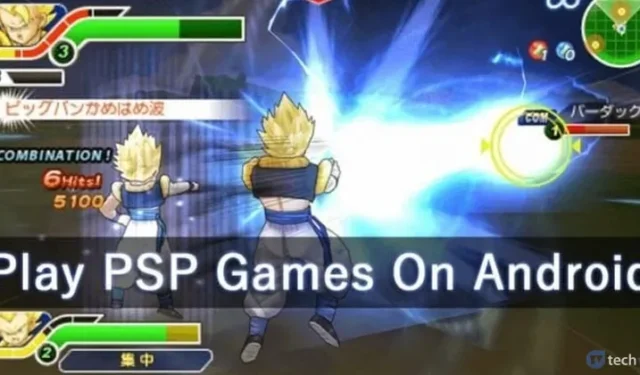
Você sabia que pode jogar jogos de PSP no seu dispositivo Android? É isso mesmo! Ao usar um emulador, seu smartphone Android pode rodar jogos de PSP perfeitamente, semelhante aos emuladores de desktop Android.
Uma das principais escolhas para um emulador de PSP é o PPSSPP, que se destaca como o aplicativo emulador de PSP líder disponível na Google Play Store. Vamos nos aprofundar nos recursos do emulador de PSP PPSSPP projetado especificamente para Android.
Compilamos uma lista de configurações ideais de PPSSPP que podem melhorar sua experiência de jogo resolvendo problemas como jogabilidade lenta, falhas gráficas e quedas na taxa de quadros ao usar o emulador PPSSPP.
PPSSPP – O emulador PSP
Para aproveitar jogos de PSP no seu dispositivo Android, você precisará baixar e instalar o emulador PPSSPP. Este aplicativo é o emulador de PSP mais eficiente na Google Play Store, capaz de emular jogos de PSP em dispositivos Android, e roda jogos na velocidade pretendida.
Como usar o PPSSPP no Android?
Configurar o PPSSPP no seu dispositivo Android é simples. Comece baixando o aplicativo PPSSPP e instalando-o. Quando estiver pronto, inicie o aplicativo e encontre o arquivo ISO na seção Game .
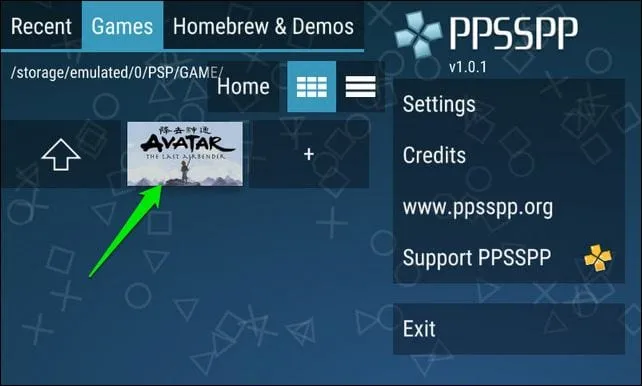
Você pode jogar qualquer jogo através do emulador PPSSPP; no entanto, certifique-se de que seu dispositivo esteja equipado com RAM suficiente e um processador potente para uma experiência ideal.
Além disso, o emulador PPSSPP oferece a opção de modificar gráficos, controles, sons e várias outras configurações, melhorando significativamente sua aventura de jogo. Abaixo estão algumas configurações PPSSPP recomendadas para gadgets Android.
Confira as principais configurações para PPSSPP no seu dispositivo Android.
1. Mude o Backend Gráfico para Vulkan
Para obter o melhor desempenho das configurações gráficas do PPSSPP , você deve alterar a opção Backend de OpenGL para Vulkan.
Em seguida, vá para Framework Control e desative a opção de frameskipping .
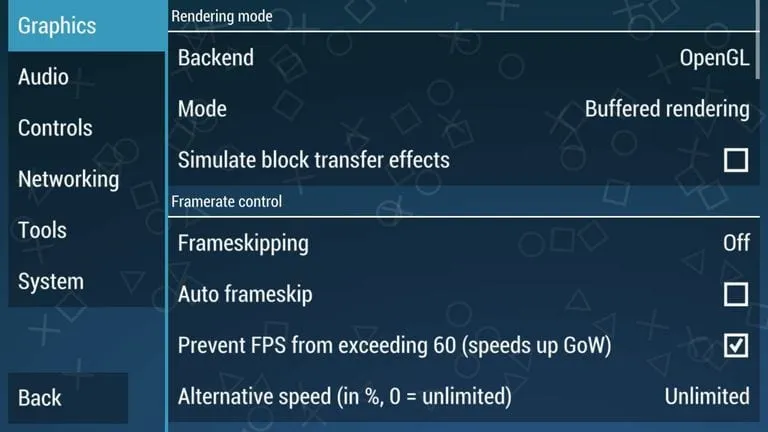
2. Configurar shaders de pós-processamento para cores naturais
Outra excelente otimização gráfica para um desempenho mais rápido é ajustar os shaders de pós-processamento para cores naturais.
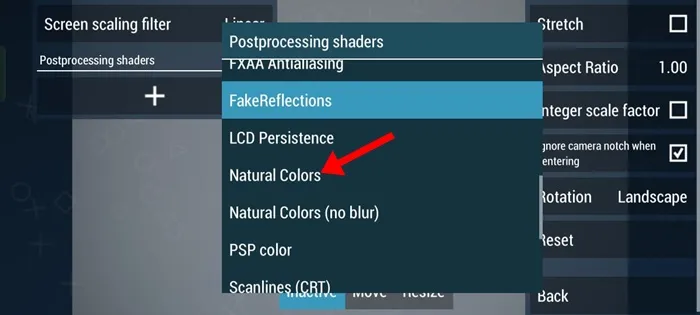
Para fazer isso, navegue até Gráficos > Layout e efeitos de exibição > Shaders de pós-processamento (+) e selecione Cores naturais.
3. Ative o Stretch no Editor de Layout de Exibição
Para uma experiência de jogo PSP verdadeiramente autêntica no seu Android, é aconselhável habilitar o alongamento no Editor de Layout de Exibição.
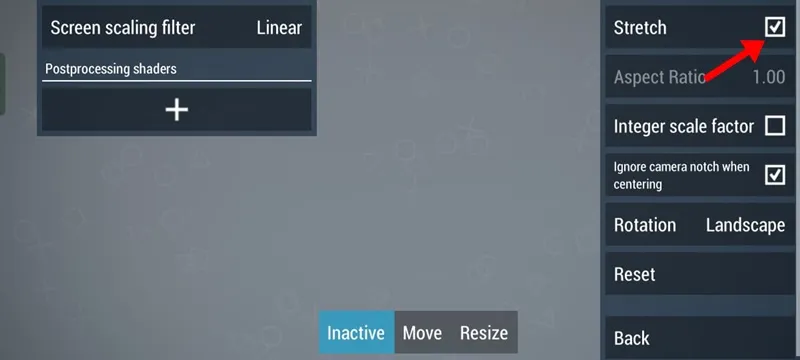
Para habilitar o alongamento, vá para Gráficos > Layout e efeitos de exibição > Shaders de pós-processamento (+) e marque a caixa Alongar.
4. Ative o Lazy Texture Scaling
Ativar o Lazy Texture Scaling permite que texturas sejam ampliadas enquanto renderizam jogos de PSP além de sua resolução nativa. É aconselhável habilitar esse recurso gráfico também.
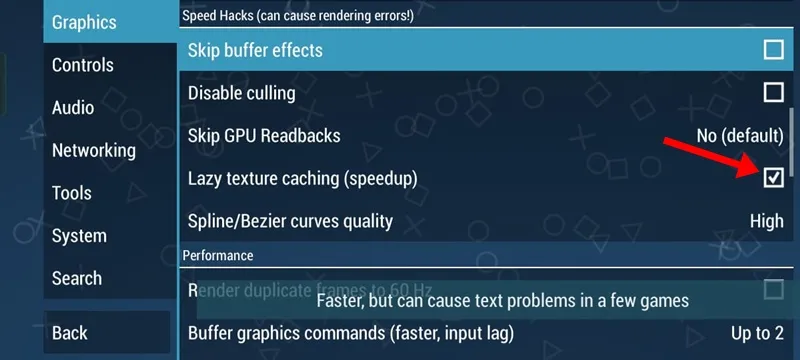
Acesse as Configurações Gráficas e marque a opção Cache de textura preguiçoso (aceleração).
5. Ajuste a qualidade das curvas Spline/Bezier para baixa
Por padrão, a configuração Spline/Bezier Curves no PPSSPP é definida como alta, mas alterá-la para Baixa pode melhorar o desempenho. Veja como fazer isso.
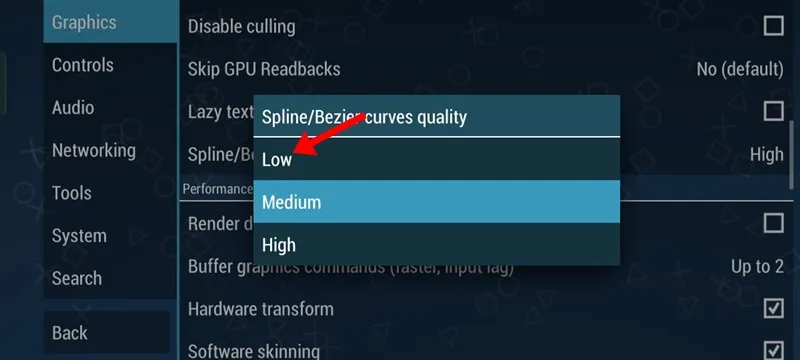
Abra as configurações do PPSSPP, navegue até Gráficos e toque na opção de qualidade das curvas Spline/Bezier para selecionar Baixa.
6. Defina o nível de upscale como automático
Vários usuários do Reddit acharam a configuração Automática para o nível de luxo benéfica, então vale a pena tentar.
Vá para as configurações gráficas, selecione o nível de Upscale na seção de dimensionamento de textura e defina como Automático.
7. Configure a velocidade alternativa para ilimitada
Em seguida, desabilite o Auto-Frameskip e habilite a opção ‘Prevent FPS from skipping 60’ . Então, defina a velocidade alternativa para Unlimited.
Agora vá para as Configurações de Desempenho, onde você deve testar a Resolução de Renderização 2x e a Resolução de Renderização 1X para ver qual funciona melhor no seu dispositivo.
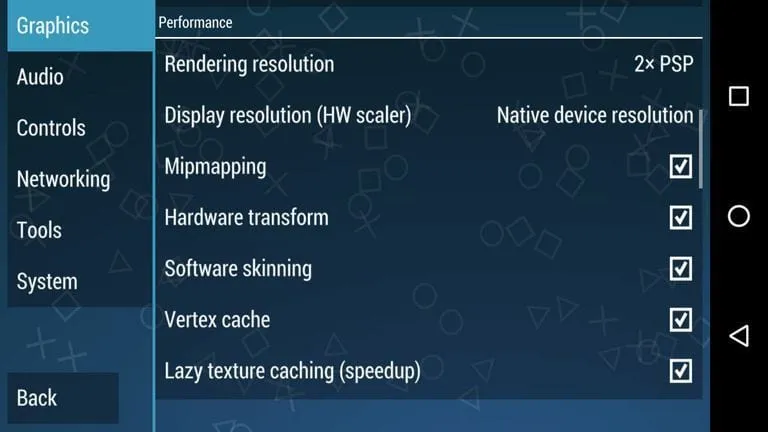
Certifique-se de habilitar Transformação de hardware, Skinning de software, Mapeamento Mip, Cache de textura preguiçoso e Cache de vértice nas configurações de desempenho.
8. Ative o Deposterize
O recurso Deposterize ajuda a mitigar pequenos problemas de textura e habilitá-lo pode melhorar sua experiência de emulação.
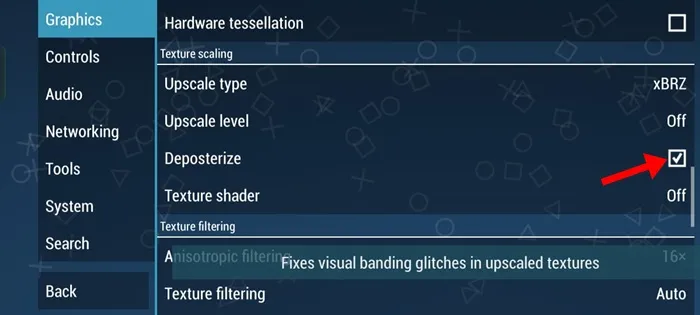
Vá para as configurações de gráficos e, na seção Escala de textura, ative Deposterize .
9. Ajuste a filtragem de textura para linear
Trocar a filtragem de textura para linear pode produzir visuais mais suaves durante movimentos lentos e contínuos. Embora seja encorajado experimentar configurações de filtragem de textura, é recomendado começar com Linear.
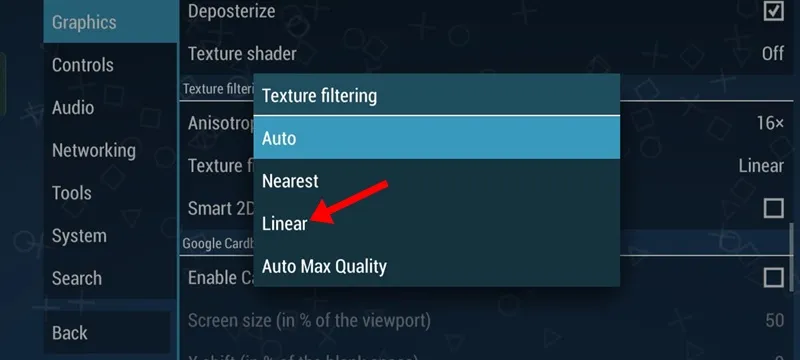
Navegue até as configurações de Gráficos e role para baixo até a seção Filtragem de textura. Toque em Filtragem de textura e escolha Linear.
10. Configurações de áudio ideais para PPSSPP
Além dos gráficos, pequenos ajustes podem ser feitos nas configurações de áudio. No entanto, recomendamos desabilitar o áudio durante o jogo para evitar possíveis quedas na taxa de quadros.
11. Configurações recomendadas para desenvolvedores
O PPSSPP também oferece várias opções de desenvolvedor. Por exemplo, selecionar Dynarec (JIT) em CPU Core pode melhorar o desempenho em vários jogos.
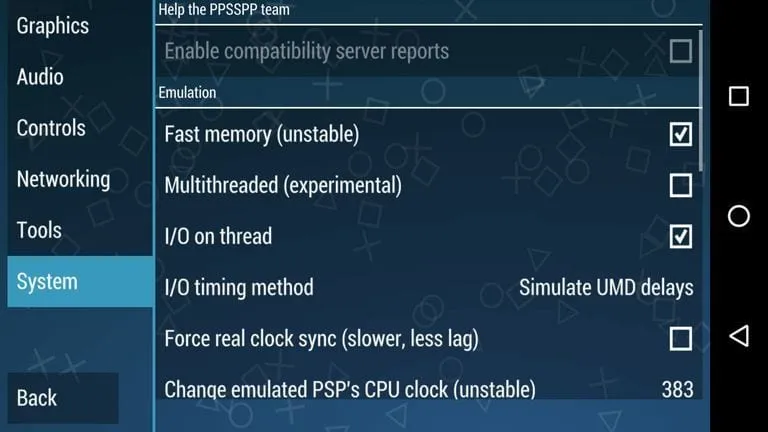
Após ajustar essas configurações, carregue seu jogo e aproveite uma experiência de jogo melhorada. Se este artigo foi útil, compartilhe com seus amigos. Deixe-nos saber nos comentários se você tiver alguma outra dica de PPSSPP!




Deixe um comentário